Razumevanje povezanosti OneNote beležnica
OneNote je moćna aplikacija za beleške koja omogućava korisnicima da organizuju svoje misli, planove i bitne podatke na raznim uređajima. Međutim, problemi sa povezivanjem udaljenih beležnica ponekad mogu poremetiti vaš radni tok. Ovi problemi mogu se kretati od problema sa internet vezom do grešaka u sinhronizaciji koje uključuju usluge skladištenja u oblaku. Razumevanje osnovnih uzroka ovih problema sa povezivanjem može vam pomoći da ih efikasno rešite i otklonite.
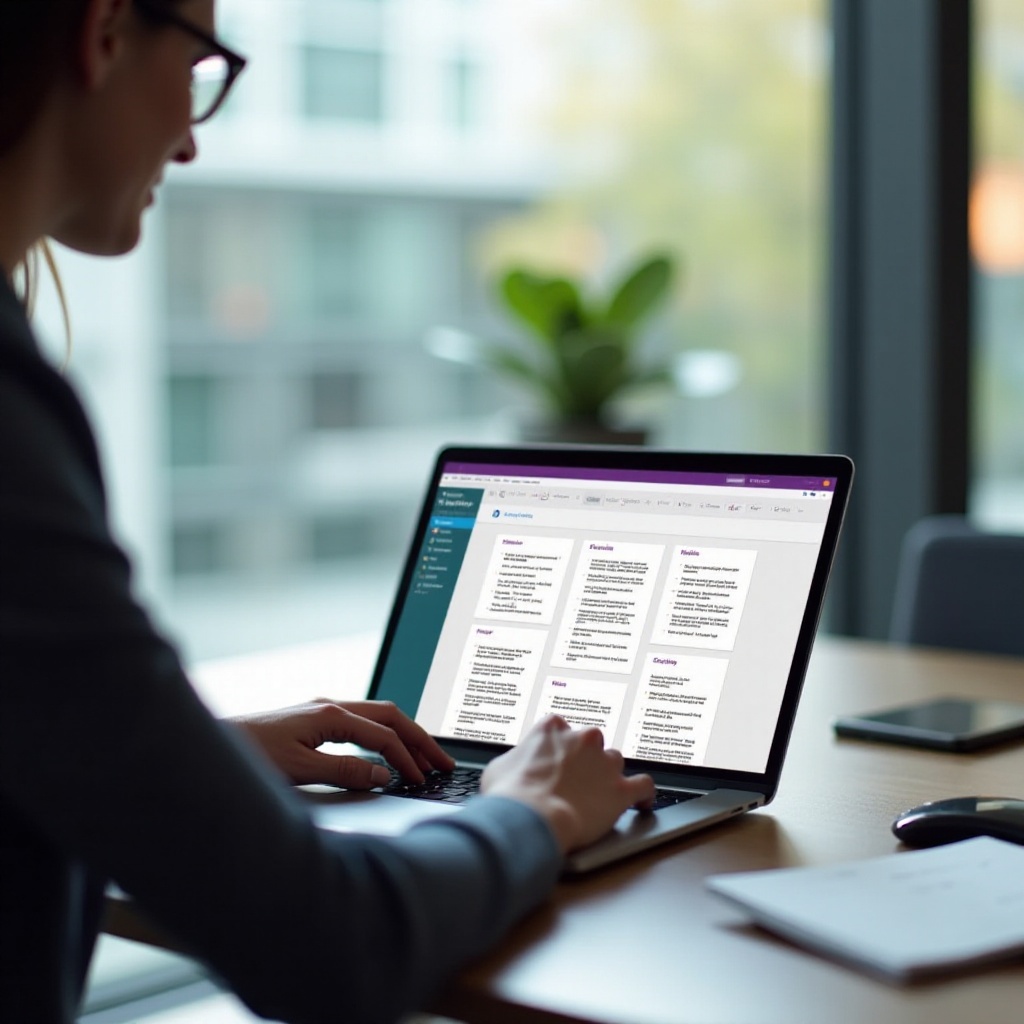
Preliminarne provere
Pre nego što pređete na detaljne korake rešavanja problema, važno je izvršiti neke preliminarne provere:
1. Internet veza: Uverite se da vaš uređaj ima stabilnu internet vezu. Nestabilna ili spora internet veza može prouzrokovati probleme sa sinhronizacijom.
2. Prekid usluge: Ponekad problem možda nije na vašoj strani. Proverite da li OneNote usluga doživljava prekid posetom stranici sa statusom OneDrive-a.
3. Ažuriranje softvera: Uverite se da su OneNote i operativni softver vašeg sistema ažurirani. Ažuriranja softvera često donose važne ispravke grešaka i poboljšanja.
Osiguravanje da su ova osnovna područja dobro upravljana često može rešiti manje probleme sa povezivanjem. Ako ove preliminarne provere ne reše problem, vreme je da se pređe na sledeće korake rešavanja problema.
Koraci rešavanja problema
Ako ste potvrdili da su preliminarne provere obavljene i problem i dalje postoji, sledite ove korake:
Provera statusa OneNote usluge
- Posetite stranicu sa statusom Microsoft usluga.
- Potražite bilo kakve obaveštenje u vezi sa OneNote-om.
- Ako postoji trenutni problem, sačekajte da se usluga obnovi.
Popravka instalacije Office-a
- Otvorite Kontrolnu tablu i idite na Programi i funkcije.
- Pronađite Microsoft Office na listi, desni kliknite na njega i izaberite Promeni.
- Izaberite Popravak i pratite uputstva za pokretanje procesa popravke.
Čišćenje OneNote keša
- Zatvorite OneNote.
- Idite na
C:\Users\[VašeKorisničkoIme]\AppData\Local\Microsoft\OneNote. - Obrišite sadržaj keš foldera, ali se uverite da ste sačuvali bilo koje bitne podatke.
Ako ove mere ne reše problem, može biti potrebno da pređete na napredna rešenja.
Napredna rešenja
Osnovni koraci rešavanja problema ponekad nisu dovoljni. Evo naprednih rešenja koja možete probati:
Resetovanje OneNote podešavanja
- Zatvorite OneNote.
- Otvorite dijalog za pokretanje (Windows Key + R).
- Ukucajte
regediti pritisnite Enter da otvorite Regedit editor. - Idite na
HKEY_CURRENT_USER\Software\Microsoft\Office\[Verzija]\OneNote. - Desni kliknite na OneNote i izaberite Obriši.
- Ponovo pokrenite OneNote da bi ponovo kreirao svoja registraciona podešavanja.
Ponovno povezivanje sa nalogom za skladištenje u oblaku
- Otvorite OneNote i idite na Datoteka > Nalog.
- Odjavite se sa trenutnog naloga.
- Ponovo pokrenite OneNote i ponovo se prijavite na nalog za skladištenje u oblaku.
- Uverite se da imate pristup potrebnim beležnicama i da su one pravilno povezane.
Podešavanje postavki za firewall i antivirus program
- Otvorite svoj firewall i antivirus program.
- Uverite se da je aplikaciji OneNote dozvoljen prolaz kroz firewall i da je antivirus program ne blokira.
- Dodajte OneNote na listu izuzetaka ako je potrebno.
Rešavanje ovih naprednih rešenja može obično rešiti uporni problem s povezivanjem. Međutim, u određenim scenarijima mogu biti potrebni koraci rešavanja problema specifični za uređaj.
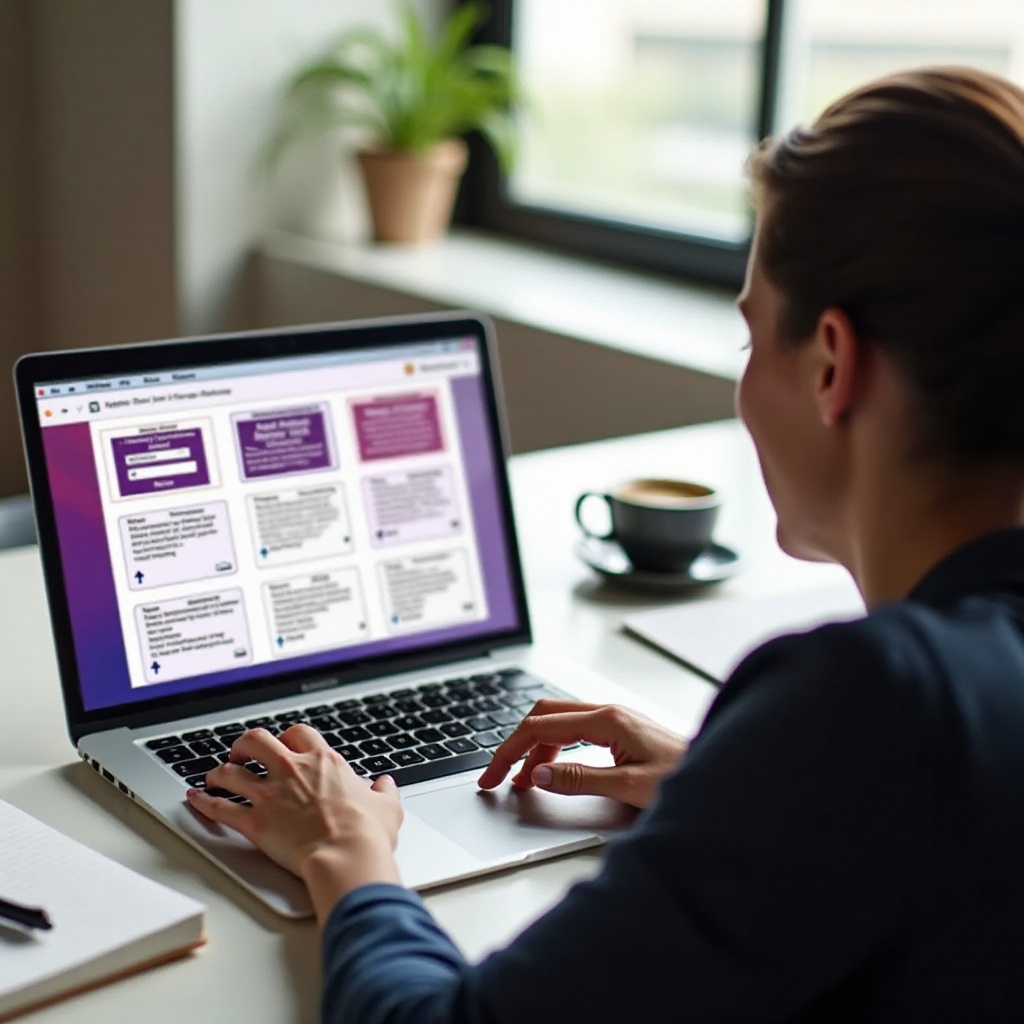
Saveti specifični za uređaje
Nisu svi problemi uniformni na svim uređajima. Evo nekoliko saveta specifičnih za različite vrste uređaja:
Rešenja specifična za Windows laptopove
- Ažuriranje drajvera mreže: Uverite se da su vaši drajveri mreže ažurirani posetom vebsajtu proizvođača.
- Postavke upravljanja napajanjem: Uverite se da se vaš mrežni adapter ne isključuje radi uštede energije tako što ćete otići na Device Manager > Network Adapters > Power Management.
Rešenja specifična za MacBook
- Sistemske postavke: Idite na System Preferences > Network i uverite se da je vaš MacBook povezan na stabilnu mrežu.
- Keychain Access: Uverite se da OneNote ima pristup Keychain-ima tako što ćete otići na Finder > Applications > Utilities > Keychain Access.
Ovi saveti specifični za uređaje treba da reše bilo koje jedinstvene probleme koje možda imate na svom uređaju. Ako i dalje ne možete pronaći rešenje, možda je vreme da potražite eksternu pomoć.
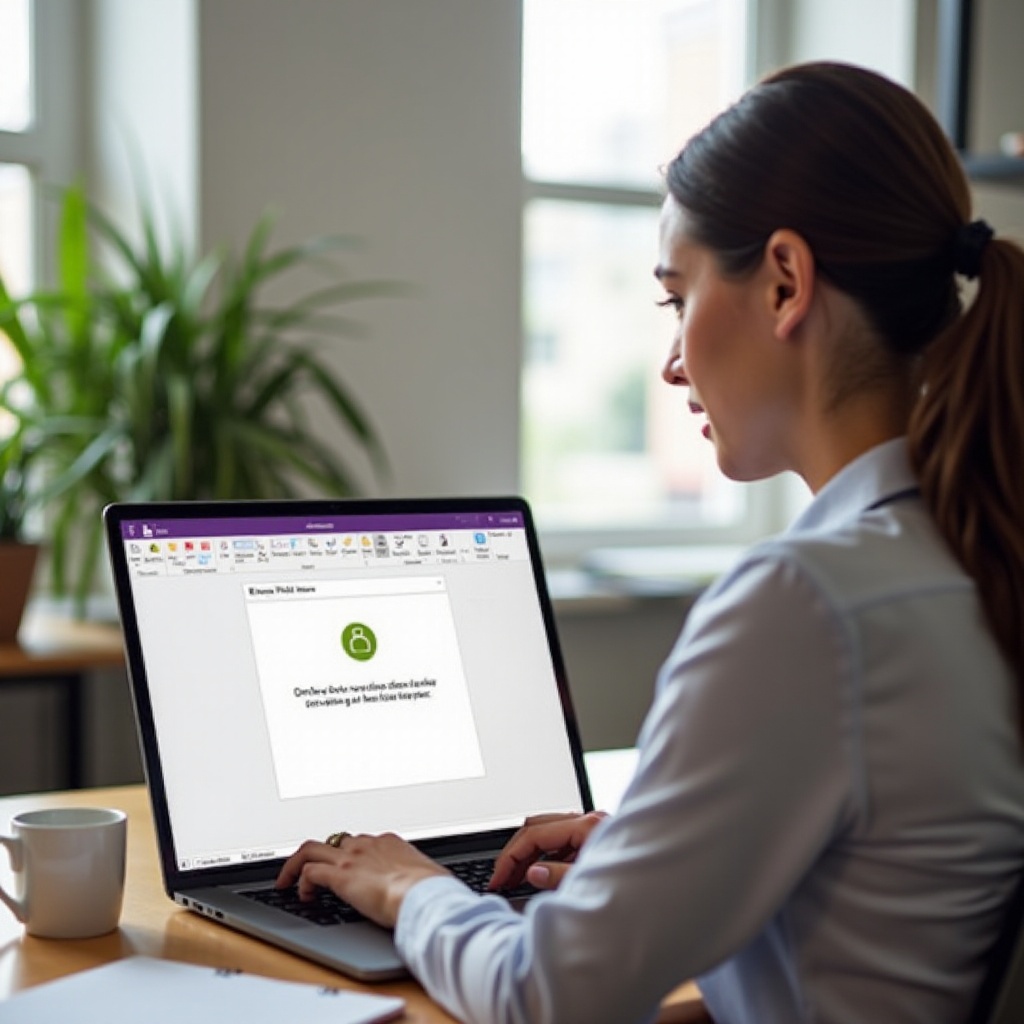
Kontaktiranje za pomoć
Kada sve drugo ne uspe, ne oklevajte da potražite dalju pomoć:
Upotreba Microsoft podrške
Posetite veb-sajt Microsoft podrške i potražite probleme vezane za OneNote. Takođe, možete razgovarati sa predstavnikom podrške za personalizovano vođenje.
Angažovanje OneNote korisničkih zajednica
Pridružite se forumima i diskusionim grupama koje se fokusiraju na OneNote, kao što su Microsoft Communities ili tehnički forumi. Angažovanje sa članovima zajednice može vam pružiti uvid i rešenja za vaš problem kroz deljenje iskustava.
Zaključak
Bavljenje problemima povezanosti u OneNote-u može biti zastrašujući zadatak; međutim, praćenje strukturiranih i detaljnih koraka može vam pomoći da brzo rešite ove probleme. Od preliminarnih provera do rešenja specifičnih za uređaje, ovaj vodič ima za cilj da pruži sve neophodne korake kako bi vaše OneNote beležnice ostale povezane i funkcionalne. Ne zaboravite da koristite Microsoft kanale podrške i platformske zajednice ako problem i dalje postoji.
Često postavljana pitanja
Zašto moj OneNote stalno kaže da sveske nisu povezane?
Ova greška može nastati zbog nestabilne internet veze, prekida usluge ili problema sa sinhronizacijom skladišta u oblaku.
Kako da sinhronizujem OneNote na Windows laptopu?
Idite na Datoteka > Informacije > Prikaz statusa sinhronizacije i kliknite Sinhronizuj sve. Uverite se da je vaša internet konekcija stabilna i da je OneNote ažuriran.
Mogu li koristiti OneNote van mreže ako moje udaljene sveske nisu povezane?
Da, OneNote vam omogućava rad van mreže. Vaše promene će se sinhronizovati kada se ponovo povežete na internet.


